1.はじめに
どうも、ARIの名古屋支社に勤務している愛知県民です♪
(/・ω・)/
Qiitaで面白そうなイベントがやっていたので、参加ボタンをポチりました。
イベントページ内に記載があるdelikaを見てみたところ、結構英語で書いてあったので、
今回はdelikaのアカウントを作成する方法・データをダウンロードする方法を説明したいと思います!
delikaについて勉強中の方の参考になれば幸いです。
(*^^)v
2.用語の説明
2.1.delikaとは
上記イベントページでの記載を引用します。
GitHubがよく分からない人は、pixivに置き換えると分かりやすいと思います。
delikaはデータ版「GitHub」を目指して開発されたデータ共有プラットフォームです。
データの収集や分析もオープンな場で行うことで、より効率良く新たな価値創出につながると考え開発されました。個人が集めたデータは、一見単体では価値がないように見えるデータであっても、企業の分析者の視点で別のデータと組み合わせて分析することで、これまで世の中になかった新たな価値を生み出す可能性があります。「delika」はその化学反応を起こす場となります。
個人とチーム向けに無料のプランもありますので、ぜひ使ってみてください。
3.アカウントを作成する
3.1.以下のURLにアクセスします
3.2.画面右上の「Sign up」を選択します。
 |
|---|
3.3.「Proseed」を選択します。
 |
|---|
ちなみに、画面に表示される英語の訳は以下となります。
サインアップを続ける
あなたはデリカにサインアップしようとしています。 サインアップを進める前に、以下の注意事項を注意深くお読みください。契約
サインアップ後、サービスを継続して使用するには、delikaの利用規約とプライバシーポリシーに同意する必要があります。IDプロバイダー
delikaは、Azure ActiveDirectoryB2Cを使用してユーザーIDを管理します。 サインアップやサインインなどの認証プロセス中に、外部ドメインにリダイレクトされます。delikaでは、現時点ですべてのユーザーに多要素認証が必要です。
支払機関
delikaはStripeを使用して支払いを処理します。 delikaはあなたのクレジットカード情報を直接処理しません。
3.4.「Email signup」を選択します。
(GitHubのアカウントがある人は「GitHub」を選択すると、GitHubのアカウントでログインができます。)
 |
|---|
3.5.以下の表のとおりに入力し、「Send verification code」を選択します。
| 項目 | 設定内容 |
|---|---|
| Email Address | (使用するメールアドレス) |
| New Password | (ログイン時に使用するパスワード) |
| Confirm New Password | 「New Password」と同じ値 |
| Country/Region | Japan |
※パスワードは以下の条件を満たす必要があります。
- 8〜64文字
- 小文字、大文字、数字、特殊文字のうち3種類以上を使用
 |
|---|
3.6.入力したメールアドレスに認証コードが届きます。
3.7.認証コードを入力し、「Verify code」を選択します。
 |
|---|
3.8.エラーが出ないことを確認し、「Create」を選択します。
 |
|---|
3.9.プルダウンから「Japan(+81)」を選択し、電話番号を入力し、「Send Code」を選択します。
※電話番号は最初の「0」とハイフンを省いて入力して下さい。
例:電話番号が「080-1234-5678」の時は「8012345678」を入力
 |
|---|
3.10.入力した電話番号にSMSで認証コードが届きます。
3.11.認証コードを入力し、「Verify Code」を入力します。
 |
|---|
3.12.確認画面が表示されるので「Agree」を選択します。
 |
|---|
ちなみに、画面に表示される英語の訳は以下となります。
delikaを使い続けるには、以下に同意する必要があります。
・利用規約
・プライバシーポリシー
3.13.画面右上にユーザ名が表示され、アカウントの作成とログインが完了します。
 |
|---|
4.データをダウンロードする
データをダウンロードするためにはログインが必要です。
4.1.delikaにログインします。
4.2.画面左上の「Explore」を選択します。
 |
|---|
4.3.ダウンロードしたいデータがあるデータセットを選択します。
(例として、「qiita_delika_article_campaign/QiitadelikaDummy」を選択します。)
 |
|---|
4.4.ダウンロードしたいファイルを選択します。
(例として、「tags.csv」を選択します。)
 |
|---|
4.5.ファイルの内容が一部表示されるので、「Get the download URL」を選択します。
 |
|---|
4.6.「Start download」を選択します。
 |
|---|
4.7.名前を付けて保存ウィンドウが開くので、保存場所を指定し、「保存」を選択します。
 |
|---|
4.8.保存したGZファイルを7-Zip等で解凍します。
4.9.解凍したファイルを選択します。
 |
|---|
4.10.ファイルの中身が確認できます。お疲れ様でした。
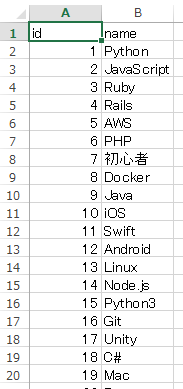 |
|---|
5.おわりに
ここまで読んで下さり、ありがとうございます!!!
(^^)
今回は初歩の初歩ということで、アカウント作成のところから記事にしてみました。
delikaはSQLがメインになると思うので、次回は何かしらのデータを分析してみたいと思います♪
(:3_ヽ)_